https://www.iperiusbackup.com/cms/iperius-backup-tutorials.aspx
Este tutorial mostra como configurar as configurações de notificações por email no Iperius. Esta função permite envie notificações por email após a conclusão do backup, para um ou mais destinatários e também dependendo condições específicas.
Esse recurso é muito útil para segurança e confiabilidade dos procedimentos de proteção de dados. Recebendo uma notificação por email após a conclusão do backup você sempre terá certeza do resultado correto do seu backup.
As notificações por email podem ser configuradas separadamente para cada trabalho de backup (enquanto as contas de email são compartilhadas). Na configuração do trabalho de backup, no painel “Notificações por email”, marque a opção “Enviar uma notificação por email no final do backup”. Em seguida, insira o assunto e os destinatários do email.
No assunto do email, você pode usar variáveis especiais, que permitem torná-lo dinâmico: você pode inserir automaticamente o nome do computador, o nome do trabalho e muitas outras informações.
Abaixo você deve definir um conta de email, para ser usado para enviar o email de notificação, como uma conta comum do Outlook ou Thunderbird. Você pode criar contas ilimitadas e usá-las em diferentes trabalhos de backup.
Na figura abaixo, você pode ver os dados típicos solicitados para a conta de email genérica: email de remetente, uso do servidor SMTP, nome do usuário e sessão, conexão do modo configurador de uma autenticação POP3 adicional, se você provar ou exibir).
Configuração da conta do Gmail
A Configuração da conta do Gmail requer algumas etapas adicionais a serem feitas no Console do Google Cloud.
Nota: Se você já usa uma conta do Google Drive nos backups do Iperius Backup for Cloud, pode ir diretamente ao ponto 4.
1. Vá para https://console.developers.google.com/apis/library
2. Crie um projeto em “Select a project” :
3. Depois que o projeto for criado, no menu esquerdo (“API e Services”), clique em “OAuth consent screen“.
Selecione “External” e informe seu nome de e-mail e o nome do aplicativo. Este é o nome que será exibido na “Consent screen” ao configurar uma autenticação para o Iperius.
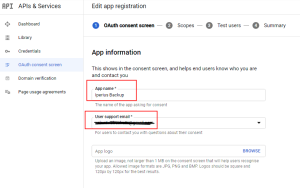
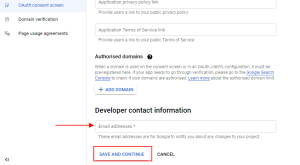
Deixe todas as opções em seus valores padrão e continue clicando em “SAVE AND CONTINUE“.
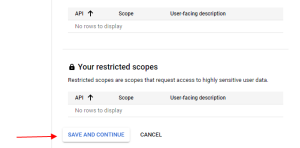
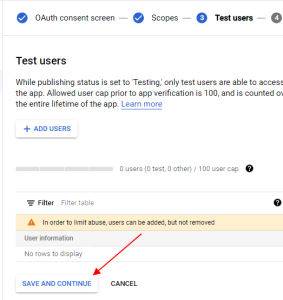
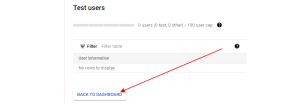
Como última etapa, vá ao menu do lado esquerdo em “OAuth consent screen” e clique em “Publish App”, então clique em “Confirm” na tela exibida.
4. No menu esquerdo (“API e Services”), clique em “Credentials” e escolha OAuth Client ID no menu “Create credentials” :
Agora selecione “Web Application” Como Application Type e insira como ‘Redirect URI‘ “https://www.iperiusbackup.com“, Conforme descrito nas seguintes imagens. Então clique em “Create“.
5. Imediatamente, CLIENT ID e CLIENT SECRET será mostrado à direita. Copie essas credenciais e cole no Iperius, na janela onde a conta do Gmail está sendo 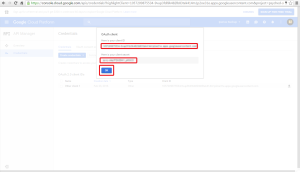
Vamos ver abaixo a configuração correta para usar uma conta do Gmail no Iperius Backup.
Digite o “Client ID” em “Nome de usuário” E o “Client secret” em “Senha“, depois para testar uma conta, clique em “Enviar e-mail de teste”:
Nesse momento, o Iperius abrirá uma janela do navegador onde você precisará permitir a autorização do Iperius Backup (você também precisará fazer login na sua conta do Google se ainda não estiver conectado).
Antes da autorização, o navegador pode mostrar a mensagem “Este aplicativo não foi verificado”. Como não é um problema de segurança, podemos continuar clicando no link “Avançado” e depois no link “Ir para … (inseguro)”, como mostra a imagem abaixo :
Finalmente confirme a autenticação:
A confirmação da conta do Gmail foi concluída e o navegador exibirá a seguinte mensagem:
O código deve ser automaticamente “interceptado” pelo Iperius.
Se o Iperius não conseguir interceptar o código automático, uma caixa simples de texto será exibida onde poderá ser preenchida manualmente.
Depois de salvar a conta, você pode usá-la aqui e em qualquer outra tarefa de backup.
Você pode escolher enviar a notificação por email sempre ou somente em casos específicos. Por exemplo, você pode receber um email apenas quando ocorrer um erro ou dependendo. em outras situações mais específicas.
Por fim, lembre-se de que entre os métodos de monitoramento de backup disponíveis em Iperius, você também possui o Console da Web, o que é muito útil quando existe um grande número de backups e instalações a serem monitorados.

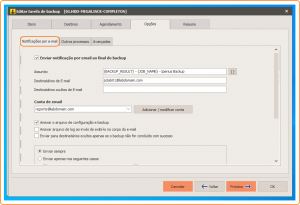
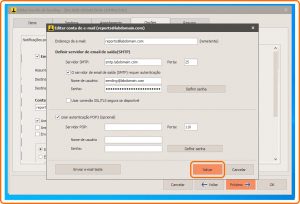
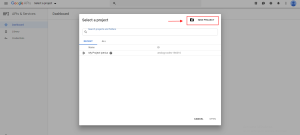
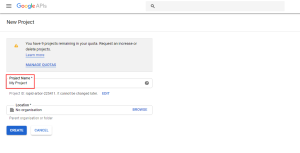
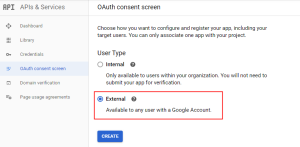
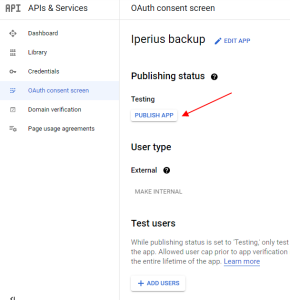
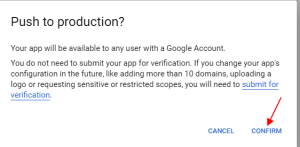
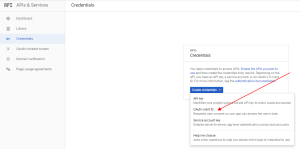
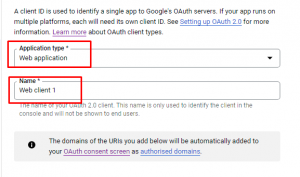
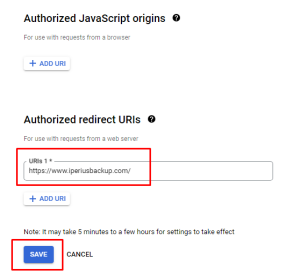
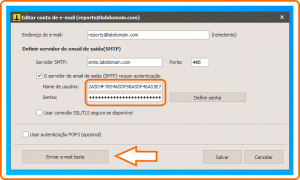
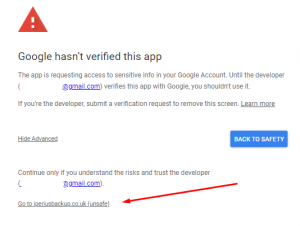
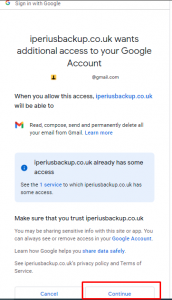
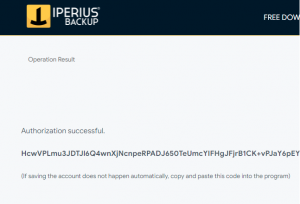
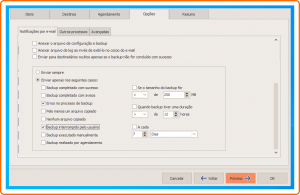
PLEASE NOTE: if you need technical support or have any sales or technical question, don't use comments. Instead open a TICKET here: https://www.iperiusbackup.com/contact.aspx
**********************************************************************************
PLEASE NOTE: if you need technical support or have any sales or technical question, don't use comments. Instead open a TICKET here: https://www.iperiusbackup.com/contact.aspx
*****************************************